Одновременное добавление нескольких пользователей в Microsoft 365 — справка Администратор
Каждому сотруднику вашей команды требуется учетная запись пользователя, прежде чем он сможет войти в систему и получить доступ к службам Microsoft 365, таким как электронная почта и Office. Если в вашей организации много пользователей, вы можете добавить учетные записи сразу для всех с помощью таблицы Excel или файла в формате CSV. Не знаете, какой формат CSV?
Примечание.
Если вы не используете новый Центр администрирования Microsoft 365, можно включить его с помощью переключателя Попробовать новый Центр администрирования, расположенного в верхней части главной страницы.
Добавление нескольких пользователей в Центр администрирования Microsoft 365
Войдите в Microsoft 365, используя свою рабочую или учебную учетную запись.
В Центре администрирования выберите Пользователи>Активные пользователи.
Выберите Добавить несколько пользователей.
В области Импорт нескольких пользователей вы можете скачать шаблон CSV-файла с образцом сведений о пользователях или без него.
Электронная таблица должна содержать те же заголовки столбцов , что и пример (имя пользователя, имя и т. д.). Если вы используете шаблон, откройте его в средстве редактирования текста, например Блокноте, и рассмотрите возможность оставить все данные в строке 1 только и ввести данные только в строках 2 и ниже.
Электронная таблица также должна содержать значения для имени пользователя (например bob@contoso.com, ) и отображаемое имя (например, Боб Келли) для каждого пользователя.
User Name,First Name,Last Name,Display Name,Job Title,Department,Office Number,Office Phone,Mobile Phone,Fax,Alternate email address,Address,City,State or Province,ZIP or Postal Code,Country or Region
chris@contoso.com,Chris,Green,Chris Green,IT Manager,Information Technology,123451,123-555-1211,123-555-6641,123-555-6700,chris@contoso.com,1 Microsoft way,Redmond,Wa,98052,United States
ben@contoso.com,Ben,Andrews,Ben Andrews,IT Manager,Information Technology,123452,123-555-1212,123-555-6642,123-555-6700,chris@contoso.com,1 Microsoft way,Redmond,Wa,98052,United States
david@contoso.com,David,Longmuir,David Longmuir,IT Manager,Information Technology,123453,123-555-1213,123-555-6643,123-555-6700,chris@contoso.com,1 Microsoft way,Redmond,Wa,98052,United States
cynthia@contoso.com,Cynthia,Carey,Cynthia Carey,IT Manager,Information Technology,123454,123-555-1214,123-555-6644,123-555-6700,chris@contoso.com,1 Microsoft way,Redmond,Wa,98052,United States
melissa@contoso.com,Melissa,MacBeth,Melissa MacBeth,IT Manager,Information Technology,123455,123-555-1215,123-555-6645,123-555-6700,chris@contoso.com,1 Microsoft way,Redmond,Wa,98052,United States
Укажите путь к CSV-файлу в специальном поле или нажмите кнопку Обзор и выберите его, а затем нажмите кнопку Проверить.
Если при добавлении файла возникнут проблемы, их причины будут указаны в области импорта. Вы также можете скачать файл журнала.
В диалоговом окне Настройка параметров пользователей вы можете изменить состояние при входе в систему, а также лицензию продукта, которая будет назначена всем пользователям.
В диалоговом окне просмотра результатов вы можете отправить их себе или другим пользователям (при этом пароли будут указаны в виде обычного текста), проверить число созданных пользователей и при необходимости приобрести лицензии, чтобы назначить их новым пользователям.
Дальнейшие действия
Теперь, когда у этих пользователей есть учетные записи, им необходимо скачать и установить или переустановить Microsoft 365 или Office 2016 на ПК или Mac. Каждый сотрудник вашей команды может установить Microsoft 365 на 5 компьютерах или компьютерах Mac.
Кроме того, каждый пользователь может настроить приложения Office и электронную почту на мобильных устройствах, используя до пяти планшетов и пяти смартфонов, таких как iPhone, iPad и устройства с Android. Таким образом, они смогут редактировать файлы Office где угодно.
Полный список действий по настройке см. в статье Настройка Microsoft 365 для бизнеса .
Дополнительные сведения о добавлении пользователей в Microsoft 365
Общие сведения о формате CSV
CSV-файл содержит значения, разделенные запятыми. Такие файлы создаются и редактируются с помощью обычного текстового редактора или программы для работы с таблицами, например Excel.
Для начала вы можете загрузить и использовать этот пример электронной таблицы. Помните, что microsoft 365 требует заголовков столбцов в первой строке, поэтому не заменяйте их другими.
Сохраните файл в формате CSV под другим именем.

При сохранении вы, скорее всего, увидите сообщение о том, что в случае сохранения файла в формате CSV некоторые функции в книге будут потеряны. Это нормально. Нажмите кнопку Да, чтобы продолжить.
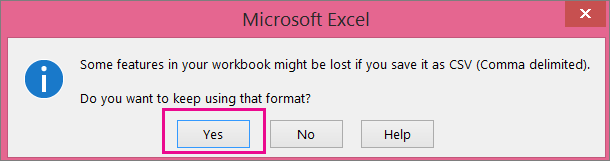
Советы по форматированию электронной таблицы
Обязательно ли использовать такие же заголовки столбцов, как в примере электронной таблицы? Да. Первая строка в примере таблицы содержит заголовки столбцов. Эти заголовки являются обязательными. Для каждого пользователя, которого вы хотите добавить в Microsoft 365, создайте строку под заголовком. Если вы добавляете, изменяете или удаляете любой из заголовков столбцов, Microsoft 365 не сможет создавать пользователей на основе информации в файле.
Что делать, если сведения о пользователе неполны? Имя пользователя и отображаемое имя обязательны: не указав их, вы не сможете добавить учетную запись. Если у вас нет других сведений, таких как факс, вы можете ввести вместо них пробел и запятую, чтобы оставить соответствующее поле пустым.
Насколько маленькой или большой может быть электронная таблица? Электронная таблица должна содержать не менее двух строк. One is for the column headings (the user data column label) and one for the user. Не может быть более 250 строк. Если необходимо импортировать более 249 пользователей, можно создать несколько электронных таблиц.
Какие языки можно использовать? При создании электронной таблицы можно ввести метки столбцов данных пользователя на любом языке или символах, но не следует изменять порядок меток, как показано в примере. You can then make entries into the fields, using any language or characters, and save your file in a Unicode or UTF-8 format.
Как добавить пользователей из разных стран или регионов? Создайте отдельную таблицу для каждой области. Вам потребуется выполнить мастер массового добавления для каждой таблицы, указав одинаковое расположение для всех пользователей в текущем файле.
Ограничено ли количество символов? Максимальное количество знаков для значений в столбцах данных пользователя указано в таблице ниже.
| Столбец данных пользователя | Максимальная длина в знаках |
|---|---|
| Имя пользователя (обязательно) |
79, включая знак @, в формате имя@домен.<расширение>. Псевдоним пользователя не может превышать 50 символов, а доменное имя — 48 символов. |
| Имя |
64 |
| Фамилия |
64 |
| Отображаемое имя (обязательно) |
256 |
| Должность |
64 |
| Отдел |
64 |
| Номер офиса |
128 |
| Рабочий телефон |
64 |
| Мобильный телефон |
64 |
| Факс |
64 |
| Адрес |
1023 |
| Город |
128 |
| Область или край |
128 |
| Почтовый индекс |
40 |
| Страна |
128 |
По-прежнему возникают проблемы при добавлении пользователей в Microsoft 365?
Убедитесь, что электронная таблица отформатирована правильно. Проверьте соответствие заголовков столбцов заголовкам в примере файла. Убедитесь, что соблюдены ограничения на длину полей и что все поля разделены запятыми.
Если вы не видите новых пользователей в Microsoft 365 сразу, подождите несколько минут. Для внесения изменений во все службы Microsoft 365 может потребоваться некоторое время.
Статьи по теме
Добавление пользователей по отдельности или массово в Microsoft 365